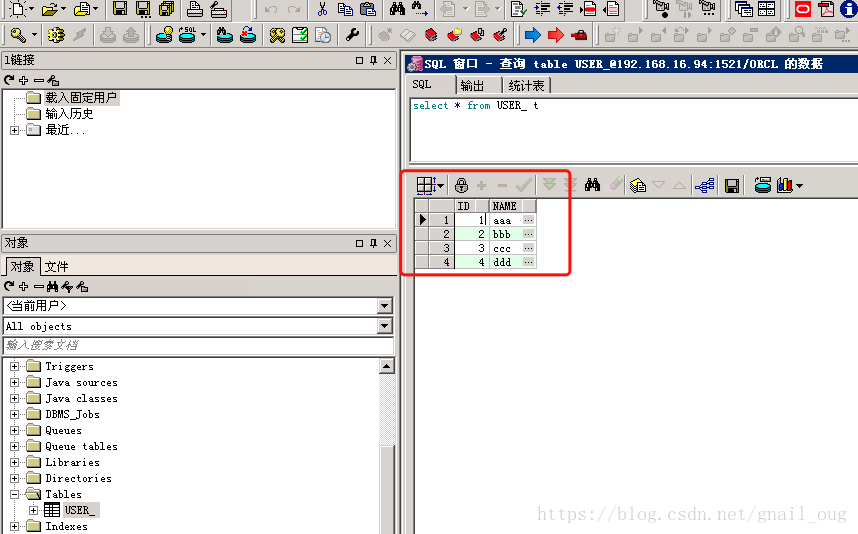使用Oracle-SQL-Developer迁移sql-server至Oracle数据库

使用Oracle SQL Developer迁移sql server至Oracle数据库
Oracle SQL Developer是Oracle官方出品的数据库管理工具。官方下载地址: ,官方入门:
本文介绍使用Oracle SQL Developer迁移sql server至Oracle数据库,步骤如下:
一、配置第三方连接
要使用 JDBC 访问数据库,必须使用 JDBC 驱动程序。默认情况下,Oracle SQL Developer是不包含sqlserver的数据库连接的。可从 Database 供应商(通常免费提供 JDBC 驱动程序下载)获取该驱动程序。
jTDS 驱动程序可从 获得。使用版本 1.2(可从 下载)
或者直接在maven仓库下载:
1、打开Oracle SQL Developer,选择
工具-->首选项-->数据库-->第三方 JDBC 驱动程序
,如下:
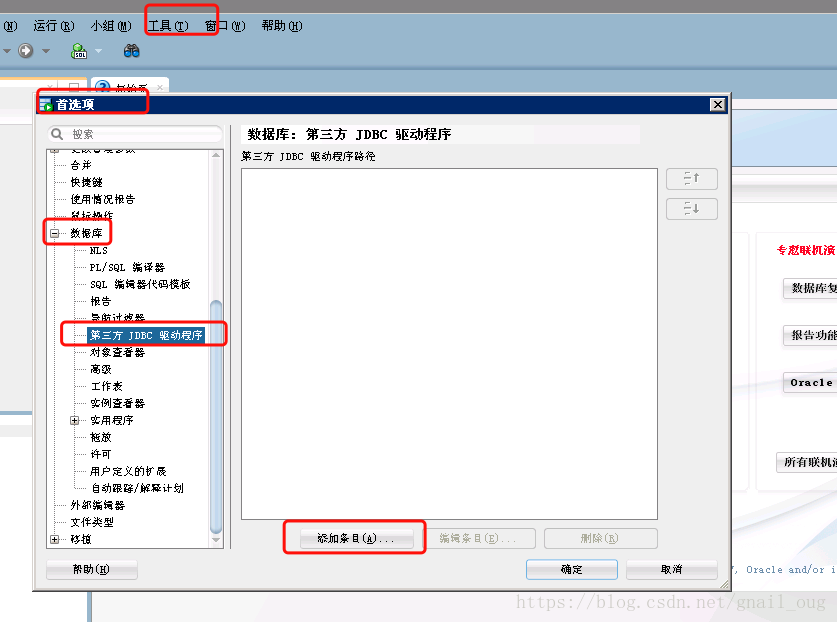
2、选择添加刚下载的jtds驱动文件:
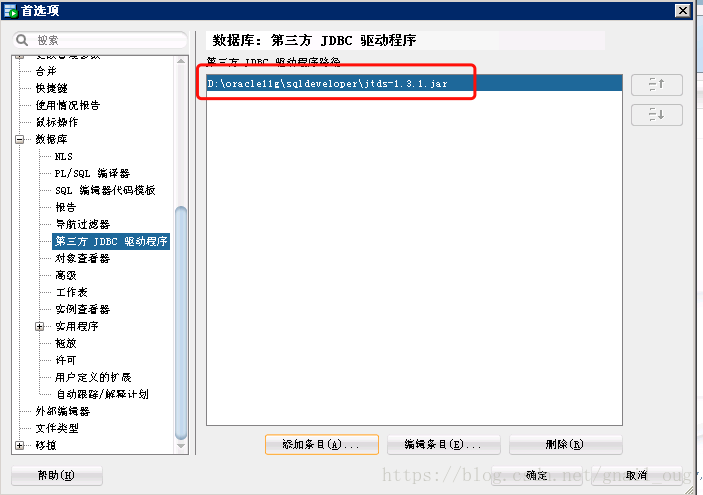
现在我们再打开添加连接界面,就可以看到
SQLServer
和
Sybase
两个tab页了。
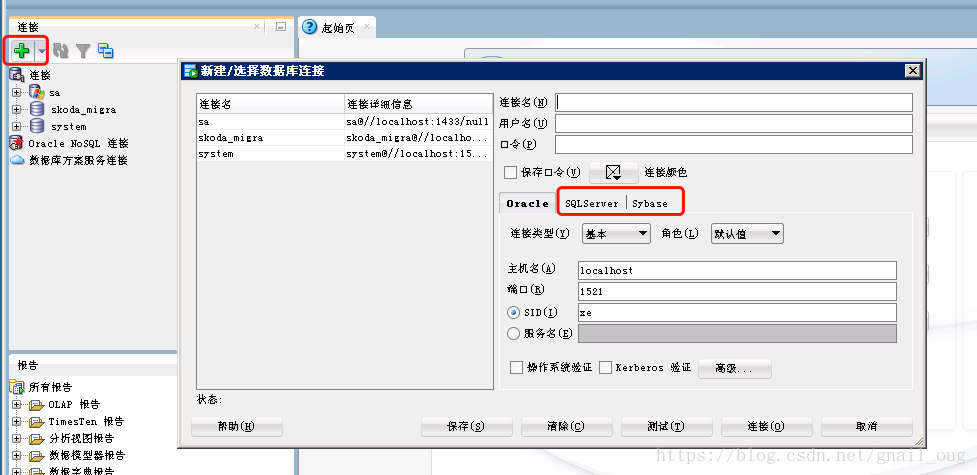
二、添加sqlserver数据库连接
点绿色加号添加我们要移植的sqlserver数据库连接:
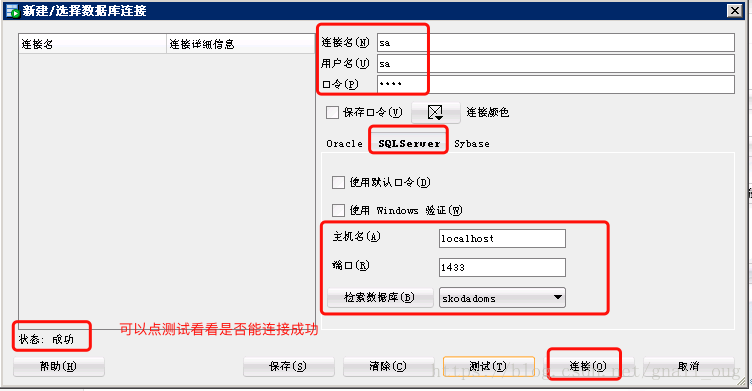
三、创建移植信息库
Oracle SQL Developer迁移数据库,需要一个数据库模式来存储它为移植过程收集和转换的元数据。该信息库包含所需的 37 个表、8 个视图以及主键和索引,还包括触发器和 pl/sql 代码。建议为此配置一个专用数据库模式(尽管这不是必需的)。
要在新模式中为元数据构建信息库,用户需要以下角色和系统特权:
RESOURCE
CREATE SESSION
CREATE VIEW1、通过命令行或plsql客户端使用管理员登录oracle,创建迁移用户(为了防止迁移过程中出现权限问题,我们直接赋予DBA权限):
create user sgl_migra identified by sgl_migra;
grant dba to sgl_migra;2、在Oracle SQL Developer里点击绿色加号新增连接
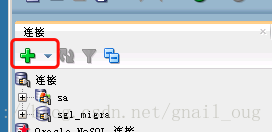
连接用户是我们刚创建的
sgl_migra
用户:
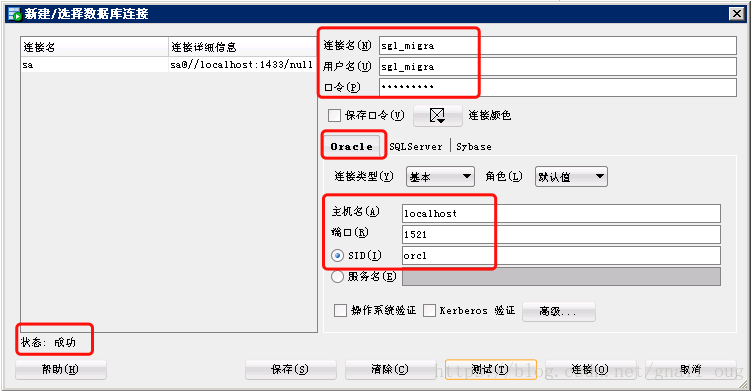
3、右键创建的
sgl_migra
连接,点击
移植资料档案库-->关联移植资料档案库
:
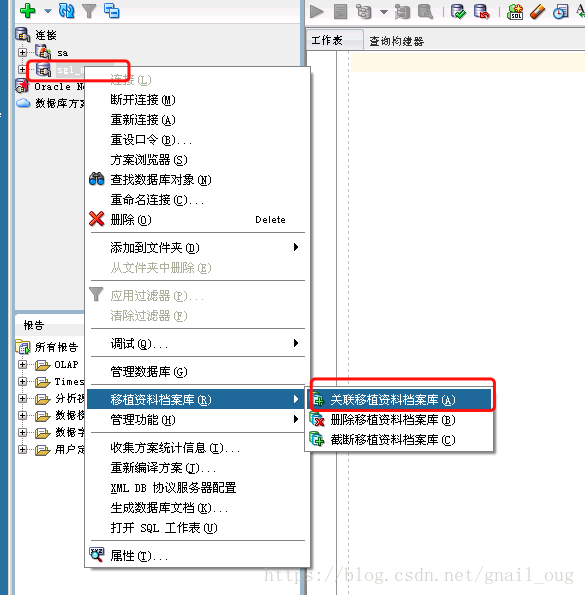
这个可能要一两分钟:
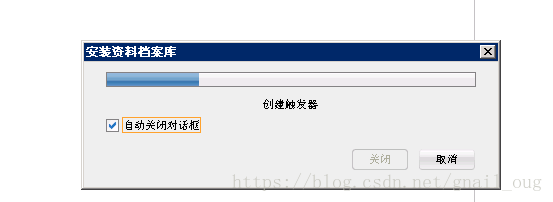
四、开始移植
1、右键sqlserver连接里我们要移植的数据库,点击移植到
Oracle...
打开移植向导界面
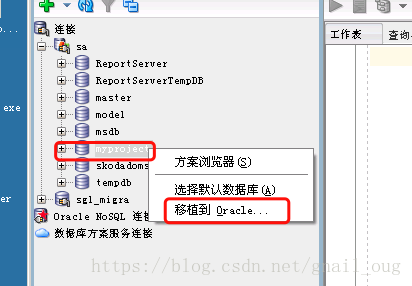
向导界面如下:
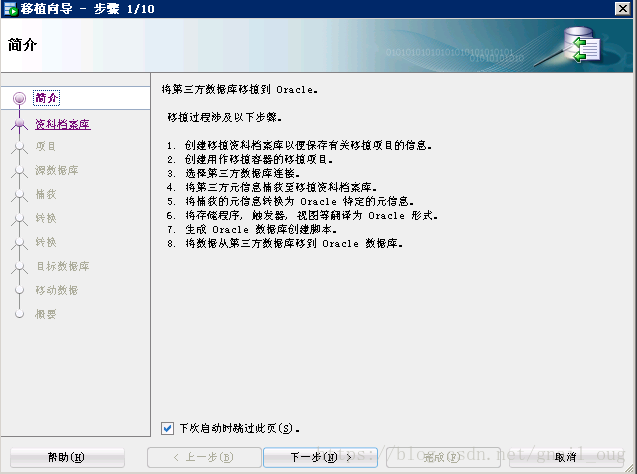
2、点击下一步,进入资料档案库设置界面,选择我们步骤二创建的移植信息库
sgl_migra
,由于我们是新建的
sgl_migra
,截断勾不勾都行。

3、点击下一步设置输出目录
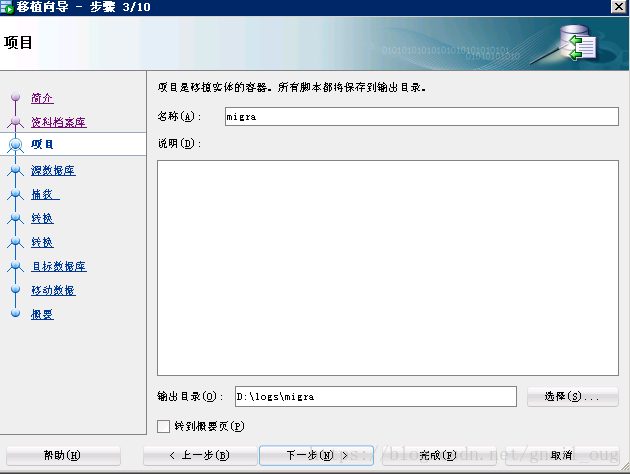
4、点击下一步设置源数据库,选择我们创建的sqlserver连接
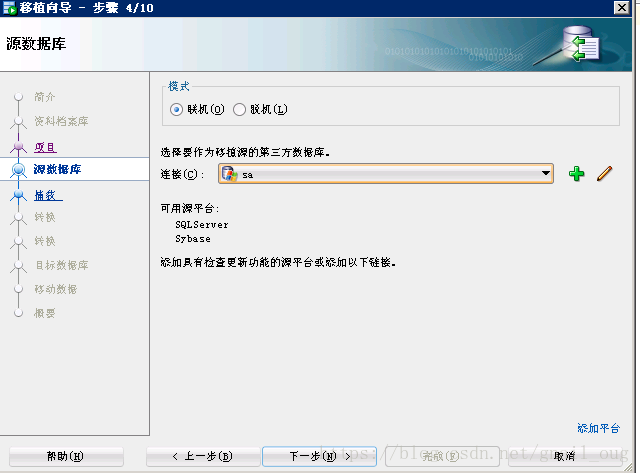
5、点击下一步设置转换的数据库
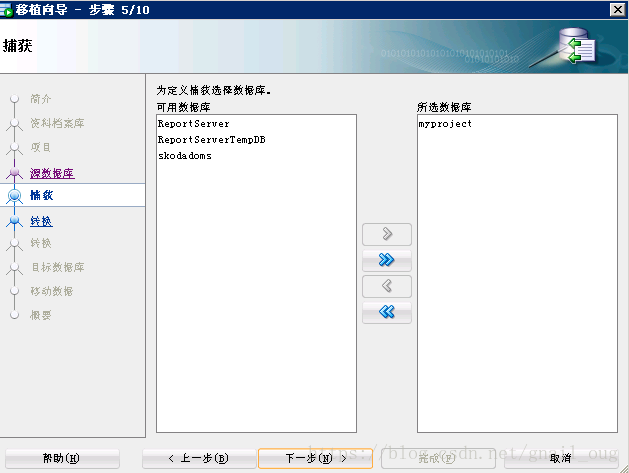
6、设置转换规则,一般默认即可
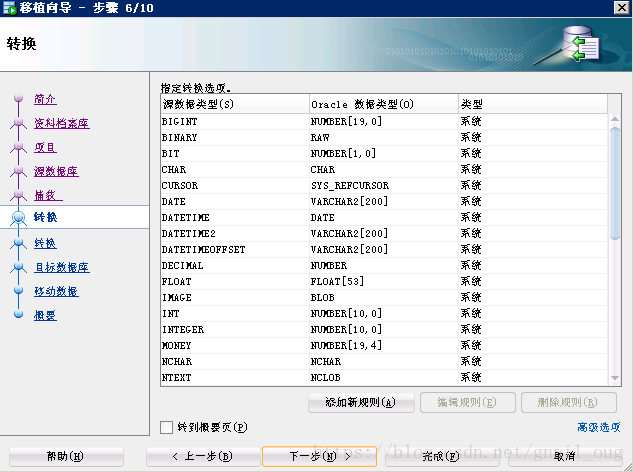
7、选择要转换的对象
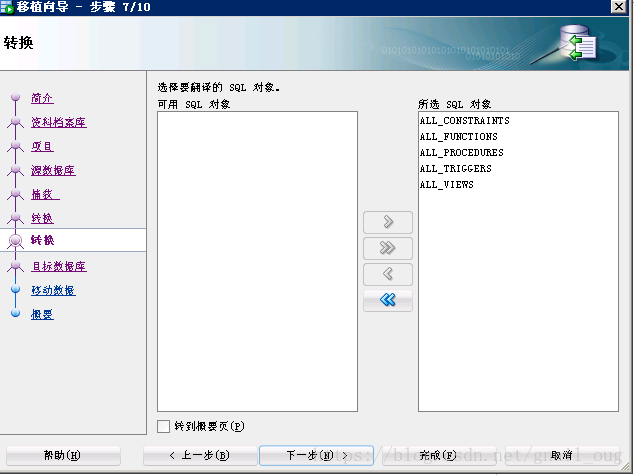
8、设置目标数据库
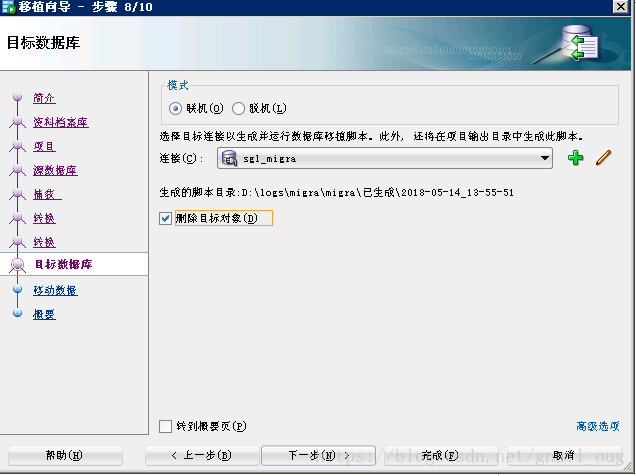
9、设置移动数据配置
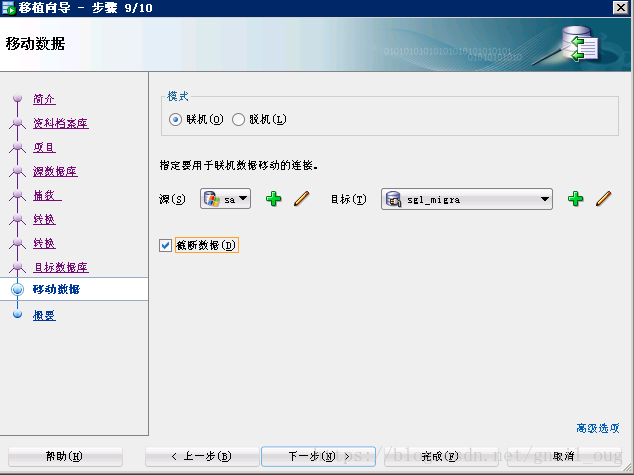
10、概要显示
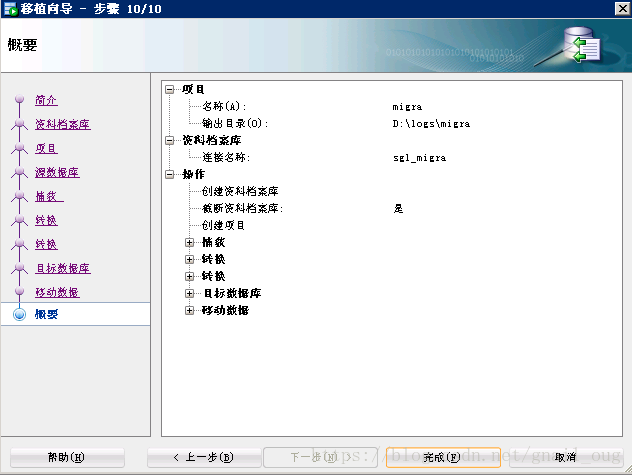
11、点击完成开始转换
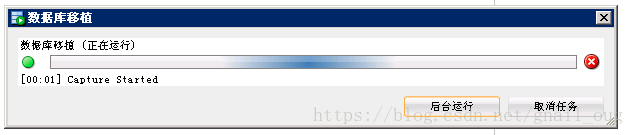
12、移植完成后,Oracle SQL Developer会自动创建一个与sqlserver数据库同名的用户,如我们这里的是
myproject
,密码和用户名相同,我们用
myproject/myproject
在plsql里登录,查询用户表数据可以看到转换后的数据(而且对于在oracle不能使用的表名
user
改成了
user_
)。